Polje Fill-In traži da unesete tekst. Vaš odgovor se štampa umesto polja.
Napomena: Da biste umetnuli odgovor na više lokacija, koristite polje Pitaj.
Word od vas traži odgovor svaki put kada ažurirate polje Fill-In, na primer kada pritisnete taster F9 ili prođete kroz zapise u objedinjavanju pošte. Kada kreirate novi dokument zasnovan na predlošku (.dotm ili .dotx datoteci) i koji sadrži Fill-In polja, Word od vas traži odgovor u svakom Fill-In tabele.
Možete da koristite Fill-In u dokumentu ili kao deo objedinjavanja pošte.
Da biste koristili Fill-In u dokumentu
-
Na kartici Umetanje , u grupi Tekst kliknite na dugme Brzi delovi, a zatim izaberite stavku Polje.
-
Na listi Imena polja izaberite stavku Popuni.
-
U polju Odziv otkucajte pitanje na koje želite da dobijete odgovor.
-
Ako želite unapred definisani odgovor, potvrdite izbor u polju za potvrdu Podrazumevani odgovor za odziv i otkucajte tekst.
-
Ako želite da se isti odgovor primeni na sve zapise u objedinjavanju pošte, potvrdite izbor u polju za potvrdu Pitaj pre objedinjavanja teksta obeleživača. U suprotnom, Word će od vas tražiti odgovor sa svakim zapisom.
-
Kliknite na dugme U redu.
Da biste koristili Fill-In kao deo objedinjavanja pošte
Dok po podešavanjete objedinjavanje pošte, uradite sledeće:
-
Na kartici Pošiljke , u grupi & unesite polja izaberite stavku Pravila, a zatim stavku Popuni.
-
U polju Odziv otkucajte pitanje na koje želite da dobijete odgovor.
-
Ako želite unapred definisani odgovor, otkucajte odgovor u okvir Podrazumevana popuna teksta .
-
Ako želite da se isti odgovor primenjuje na sve zapise u objedinjavanju, potvrdite izbor u polju za potvrdu Pitaj jednom. U suprotnom, Word će od vas tražiti odgovor sa svakim zapisom.
Sintaksa
Kada u dokumentu Fill-In prikažete kôd polja, sintaksa izgleda ovako:
{ FILLIN ["Odziv "] [opcionalni prekidači ] }
Napomena: Kôd polja saopštava polju šta da prikaže. Rezultati polja se prikazuju u dokumentu nakon procene koda polja. Da biste se prebacivali između prikazivanja koda polja i rezultata koda polja, pritisnite kombinaciju tastera Alt+F9.
Uputstva
"Odzivnik"
Tekst koji se prikazuje u dijalogu – na primer, "Unesite ime klijenta:"
Opcionalni prekidači
\d "Podrazumevano"
Navodi podrazumevani odgovor ako ništa ne otkucate u dijalogu upita. Polje { FILLIN "Unesite inicijale tipiste:" \d "tds" } umeće "tds" ako nije unet nijedan odgovor.
Ako ne navedete podrazumevani odgovor, Word koristi poslednji uneti odgovor. Da biste naveli prazan unos kao podrazumevanu, otkucajte prazne navodnike posle prekidača. Na primer, otkucajte \d "".
\o
Pita samo jedan put tokom objedinjavanja pošte umesto svakog objedinjavanja novog zapisa podataka. Isti odgovor se umeće u svaki dobijeni objedinjeni dokument.
Primer
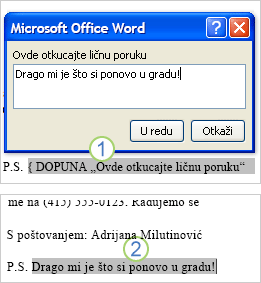
1. Dokument sadrži postscript koji se sastoji od Fill-In polja. Odziv za polje Fill-In je Ovde otkucajte ličnu poruku.
2. Fill-In se ažurira tekstom koji je korisnik otkucao kao odgovor na odziv.










